电脑怎样把日历弄到桌面 在电脑桌面上添加日历的步骤
更新时间:2024-02-24 14:00:11作者:jiang
在现代社会电脑已经成为我们生活中不可或缺的工具之一,而在电脑桌面上添加日历,不仅能提醒我们重要的日期和活动,还能让我们更加方便地安排时间。电脑怎样把日历弄到桌面呢?下面我将为大家介绍一些简单的步骤,帮助我们快速实现这个功能。无论是工作还是生活,拥有一个便捷的日历工具,将会极大地提高我们的效率和时间管理能力。让我们一起来探索吧!
具体方法:
1.首先开启电脑,进入桌面后点击左下角“开始”。
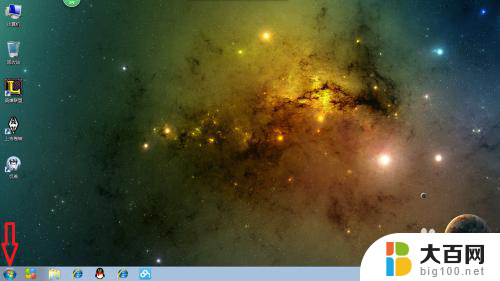
2.开始面板弹出后选择“控制面板”的选项。
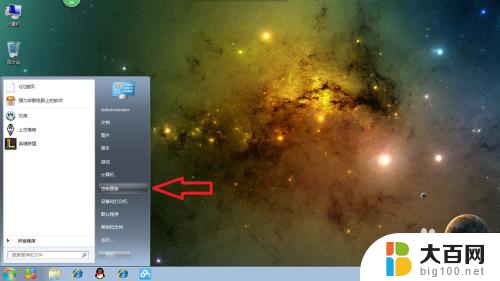
3.控制面板弹出后,选择“时钟、语言和区域”。
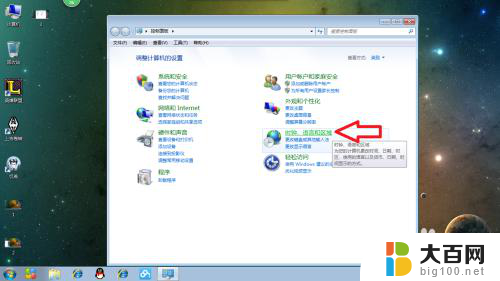
4.在时间、语言和区域的界面中选择“日期和时间”里最后一项“向桌面添加时钟小工具”,点击后显示小工具页面。
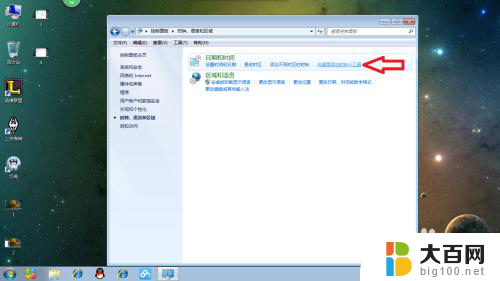

5.在小工具页面双击“日历”后桌面会出现一个小日历。
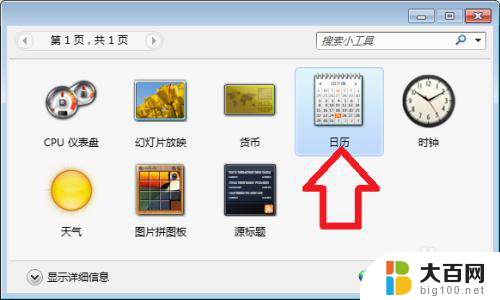

6.点击小日历边上的箭头标志可以展开日历。

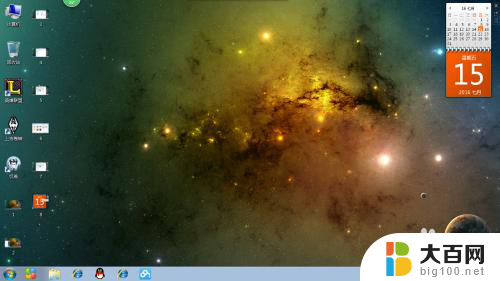
7.鼠标左键点击日历可以随意拖放日历位置。
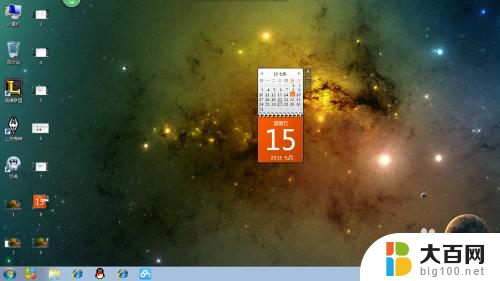
8.再次点击日历右边的箭头标志可变回小日历,不再需要日历可随时点击日历右上角的关闭,桌面就不再有日历了。


以上就是如何将日历放置在桌面的所有步骤,如果您遇到相同的问题,可以参考本文中介绍的步骤进行修复,希望对大家有所帮助。
电脑怎样把日历弄到桌面 在电脑桌面上添加日历的步骤相关教程
- 添加到桌面日历 怎么在电脑桌面上显示日历
- 日历怎么加到桌面 电脑桌面怎么添加日历
- 电脑桌面设置日历表 电脑桌面上如何添加日历表
- 桌面日历怎么弄 如何在电脑桌面上设置日历显示
- 电脑桌面日历怎么弄 电脑桌面如何显示日历
- 怎样让日历显示在桌面 电脑桌面日历设置方法
- 怎么把日历放到手机桌面显示 华为手机怎样将日历添加到桌面
- 电脑怎么设置日历在桌面 电脑桌面如何显示日历
- 请把桌面显示的时间和日历换加上农历日期 电脑日期显示农历和节假日的方法
- 日历如何在桌面显示 电脑桌面怎么设置日历
- 苹果进windows系统 Mac 双系统如何使用 Option 键切换
- win开机不显示桌面 电脑开机后黑屏无法显示桌面解决方法
- windows nginx自动启动 Windows环境下Nginx开机自启动实现方法
- winds自动更新关闭 笔记本电脑关闭自动更新方法
- 怎样把windows更新关闭 笔记本电脑如何关闭自动更新
- windows怎么把软件删干净 如何在笔记本上彻底删除软件
电脑教程推荐